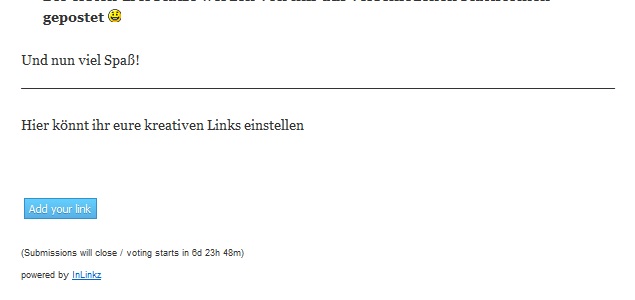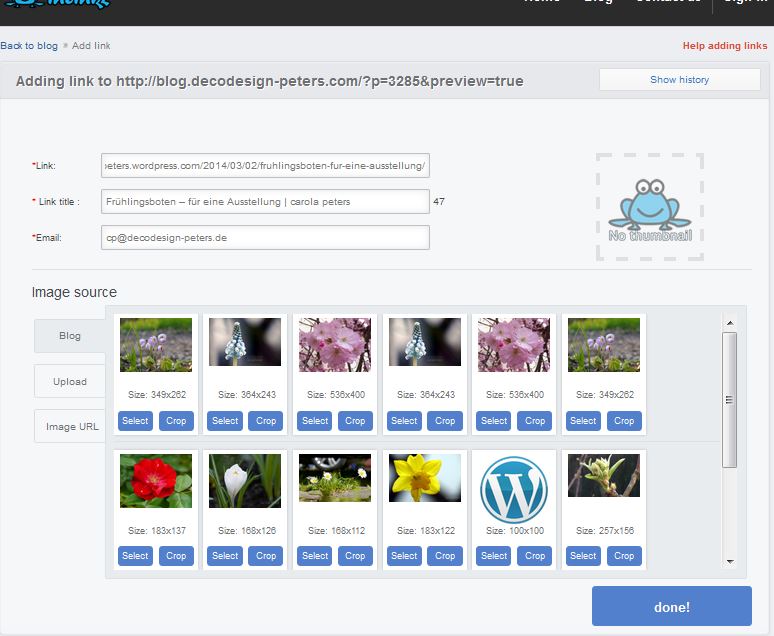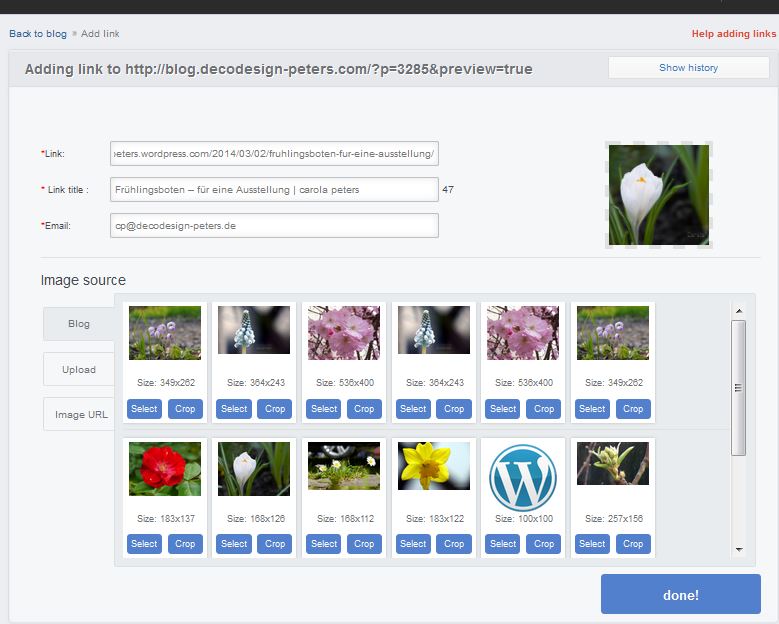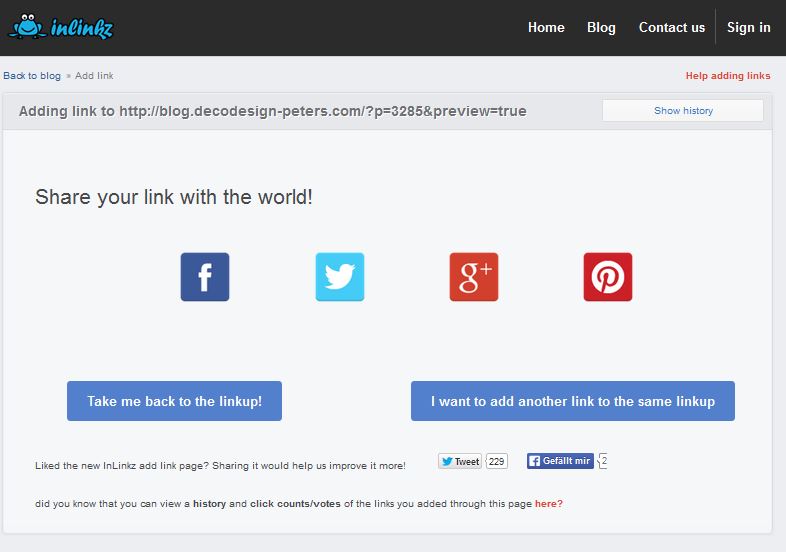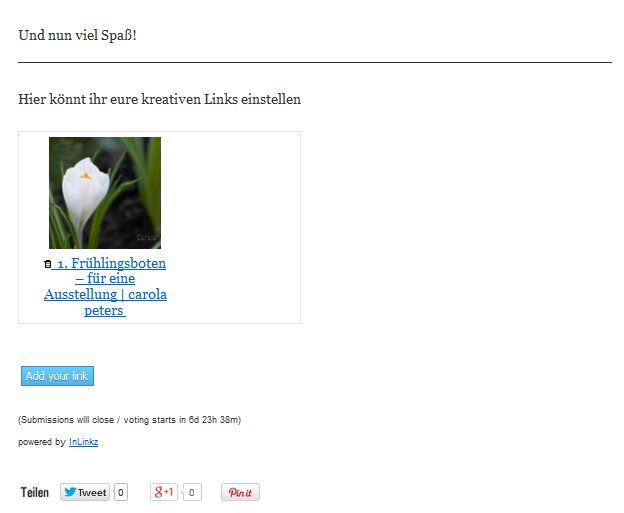Unsere LinkParty wird mit InlinkZ organisiert. Als Beispiel für die Anleitung habe ich einen Blogartikel von mir gewählt.
Bei der Erstellung einer Link-Party muss ich eine Startzeit angeben. Erst wenn dieser Zeitpunkt herangekommen ist, ist auch eine kleine blaue Schaltfläche unter dem Blogartikel sichtbar. Wenn dieser Zeitpunkt noch nicht erreicht ist oder die Linkparty abgelaufen ist oder sich die Linkparty in der Abstimmungsphase befindet, ist diese Schaltfläche nicht sichtbar.
Um einen Link einzustellen, drückst du einfach auf diese kleine blaue Schaltfläche. Danach öffnet sich ein Dialog, damit du die Adresse deines Linkartikels eingeben kannst
Du kannst einfach den Link zu deinem Blogartikel in das Feld “Link” kopieren und wenn du dieses Feld verläßt, z.B. indem du die TAB-Taste drückst oder ENTER, wir das Feld “Link Title” automatisch aktualisert. “Link Title” beinhaltet den Text, der bei der Link-Party unter deinem Link erscheint. Du kannst den Text, den dir InlinkZ vorgibt aber noch ändern. Dafür hast du 100 Zeichen zur Verfügung.Außerdem ist noch deine Email-Adresse erforderlich.
Im unteren Teil des Dialogs werden alle Bilder angezeigt, die InlinkZ auf deiner Blog-Seite finden kann.
Unter jedem Bild findest zwei kleine Schaltflächen: Mit CROP kannst du das Bild zuschneiden, mit SELECT wählst du das Bild für die Linkparty aus. Das ausgewählte Bild wird dann in der oberen rechten Ecke des Dialogs angezeigt.
Mit DONE schließt du das Einstellen des Links ab.
Danach erscheint ein letzter Dialog. Mit dessen Hilfe kannst du auf den sozialen Plattformen Facebook, Twitter, Pinterest ung Google+ mitteilen, dass du an dieser Linkparty teilnimmst ![]()
Wenn alles glatt gelaufen ist, siehst du dein ausgewähltes Bild auf unserem Blog-Artikel.
Und nun viel Spaß!